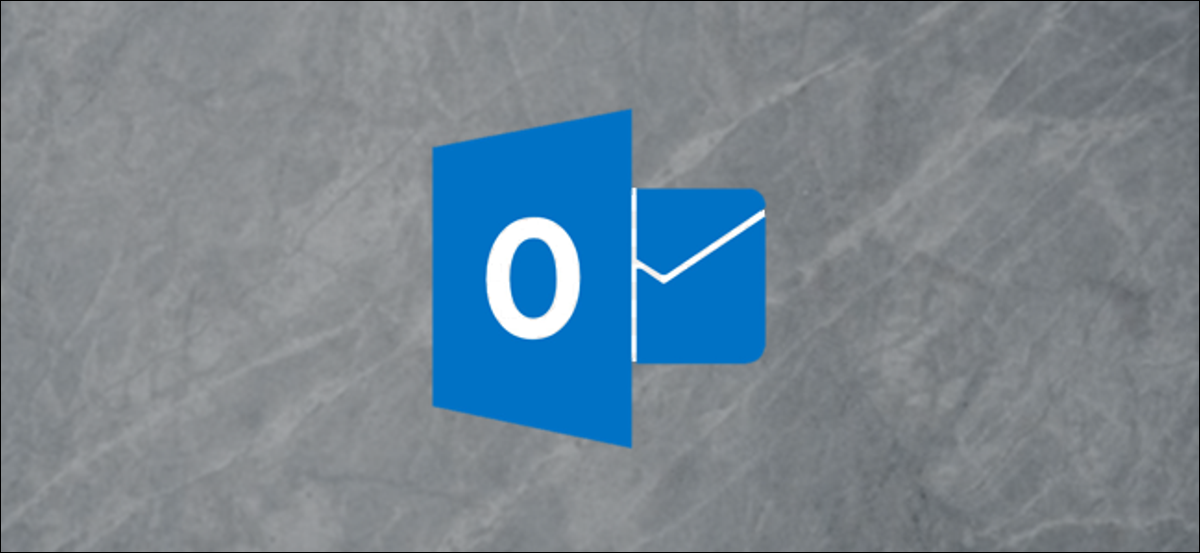
Le phishing et autres escroqueries par e-mail sont en augmentation. L'un des meilleurs moyens d'identifier les e-mails frauduleux consiste à examiner l'en-tête de l'e-mail pour obtenir des informations détaillées sur l'expéditeur.. Ensuite, Nous vous disons comment le faire dans Outlook.
Outlook lui-même fournit une vue de base des en-têtes de courrier électronique. Si cela ne suffit pas, il existe un plugin gratuit qui décompose les en-têtes pour vous donner une vue plus conviviale. De plus, nous couvrirons cela.
Vue d'en-tête Outlook de base
Pour obtenir une vue de base des en-têtes d'e-mails, ouvrez l'e-mail dans Outlook et cliquez sur Fichier> Propriétés.
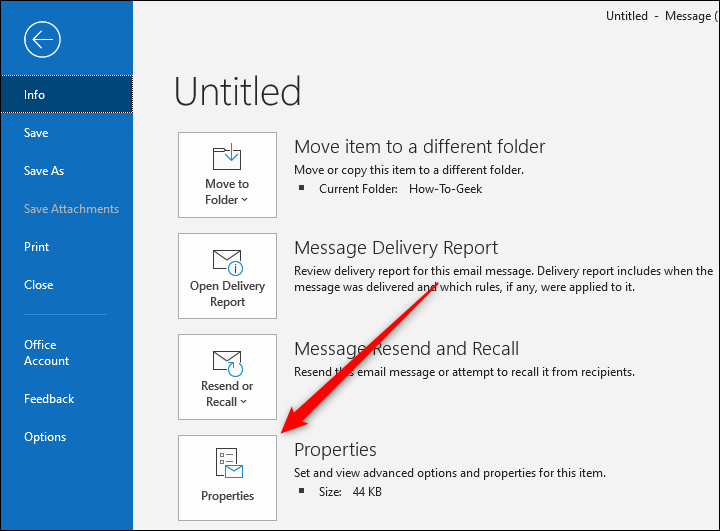
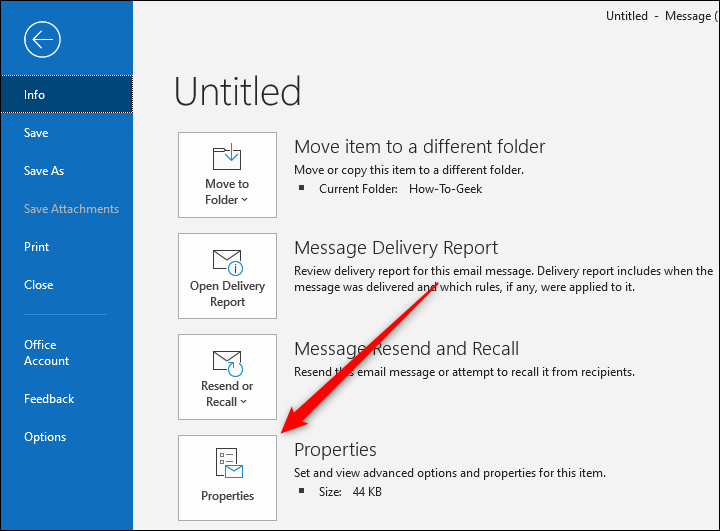
Dans la fenêtre Propriétés qui s'ouvre, l’en-tête s’affiche dans la zone de texte “En-têtes Internet” en bas.
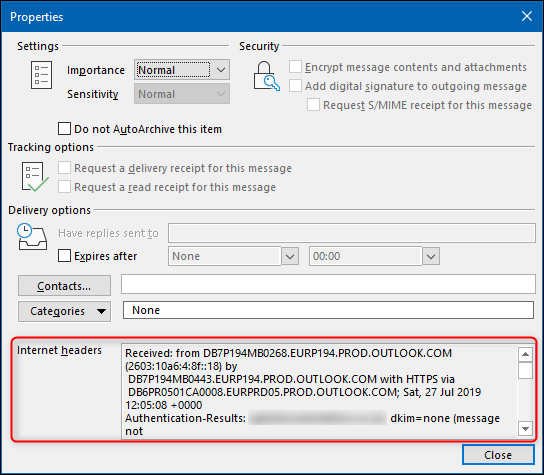
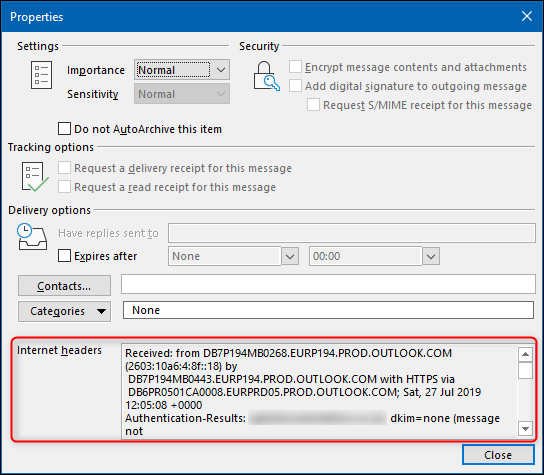
Cette zone de texte n'est pas très grande, nous vous suggérons donc de sélectionner tout le texte et de le copier dans l'éditeur de texte de votre choix pour le rendre plus visible.
Malgré cela, les informations d'en-tête sont un gros bloc de texte, ce n'est pas si simple à lire, surtout si vous ne lisez pas les gros titres très souvent. Pour une vue plus utile, il y a un plugin gratuit que vous pouvez utiliser.
Utilisation du plugin d'analyse d'en-tête de message
Si vous n'avez jamais installé de complément dans Outlook, nous avons déjà écrit sur la procédure avant. La procédure d'installation est assez simple et les plugins sont validés par Microsoft, donc ils sont sûrs à utiliser.
Et si vous installez le plugin sur le client de bureau, comment nous allons vous montrer, en outre, le complément sera automatiquement ajouté à l'application Web Outlook. Cela vous permet également de l'utiliser lorsque vous êtes connecté à Outlook dans un navigateur..
Pour commencer, ouvrez Outlook et cliquez sur Démarrer> Obtenir des compléments.
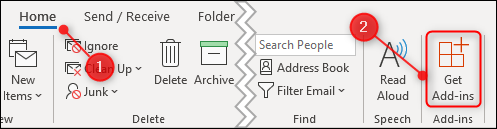
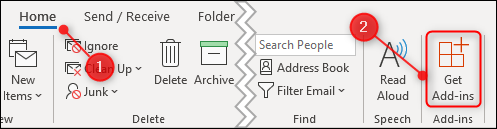
Dans le champ de recherche en haut à droite, commencer à écrire “en-tête de message” et sélectionnez le complément “Analyseur d'en-tête de message”.
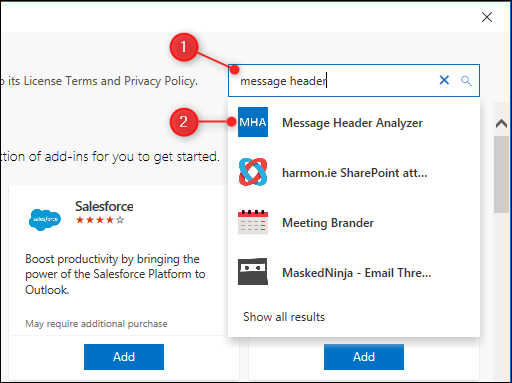
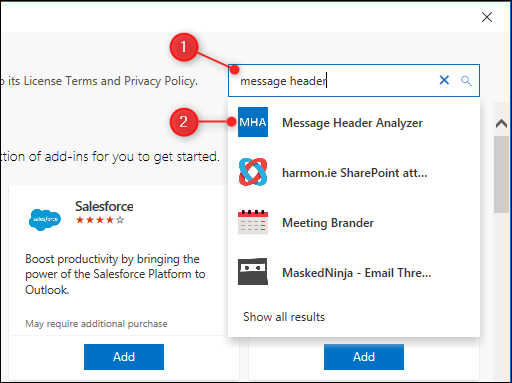
Cliquez sur le bouton Ajouter pour installer le plugin.
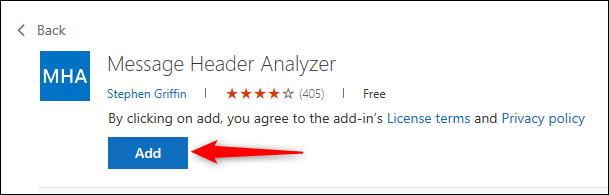
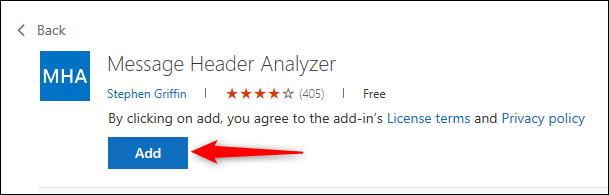
Une fois le plugin installé, le bouton d’ajout changera pour dire “Agrégat”. Clique sur le “X” en haut à droite pour fermer la fenêtre.
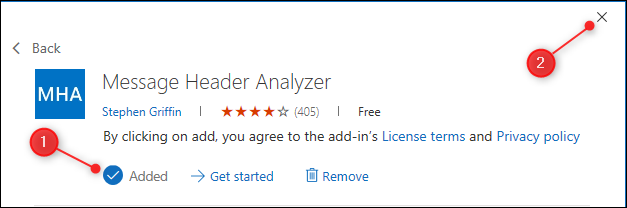
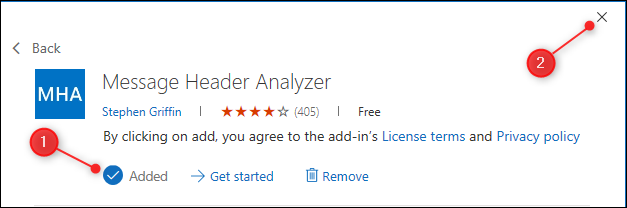
Lorsque vous avez sélectionné un e-mail dans Outlook, le bouton “Voir les rubriques” sera maintenant visible dans la barre de menus.
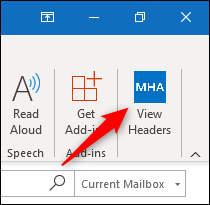
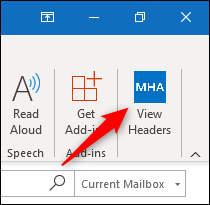
Cliquez sur ce bouton pour afficher les en-têtes d'e-mail de l'e-mail sélectionné. Le plugin a les onglets suivants:
- résumé: Informations (c'est l'onglet par défaut lorsque vous ouvrez le plugin).
- Il a reçu: Informations sur l'endroit où le message a été reçu et quand.
- Anti-spam: Informations sur l'analyse antispam des e-mails de Microsoft Exchange Online Protection.
- Autre: Tous les autres éléments de l'en-tête sont divisés en blocs individuels.
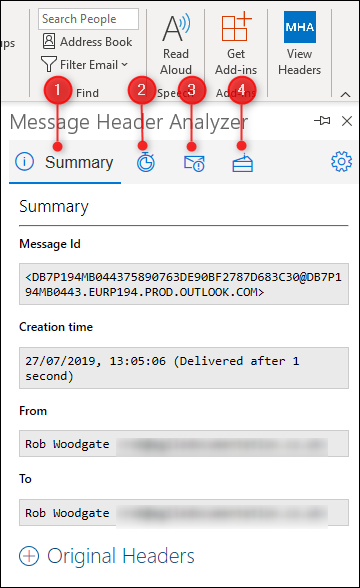
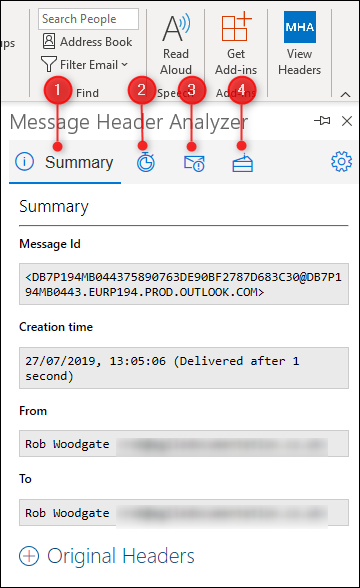
Le meilleur de tous est que, lorsqu'il existe des pages Web appropriées qui se rapportent à un élément, l'analyseur d'en-tête de message inclut un lien vers cette page. Cela inclut des liens vers la section exacte dans la spécification de l'e-mail, Quoi Résultats de l'authentification—Et les informations de Microsoft sur le éléments anti-spam sont ajoutés aux e-mails qui passent par Exchange.






